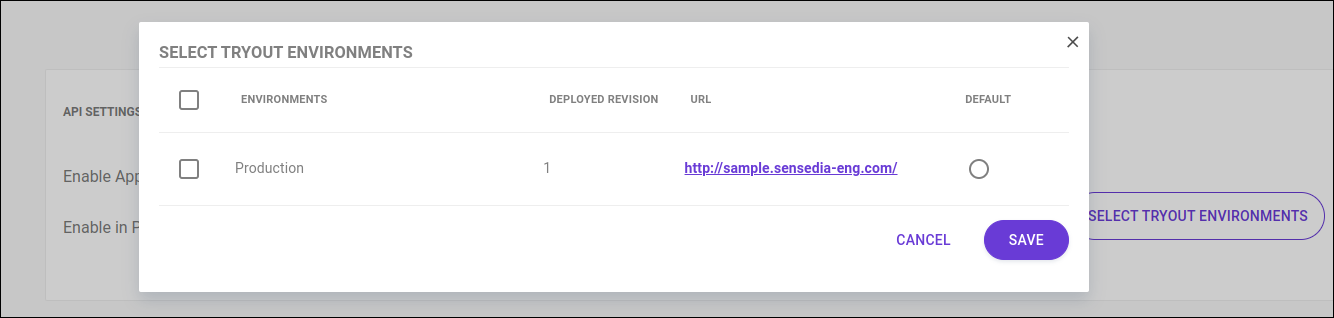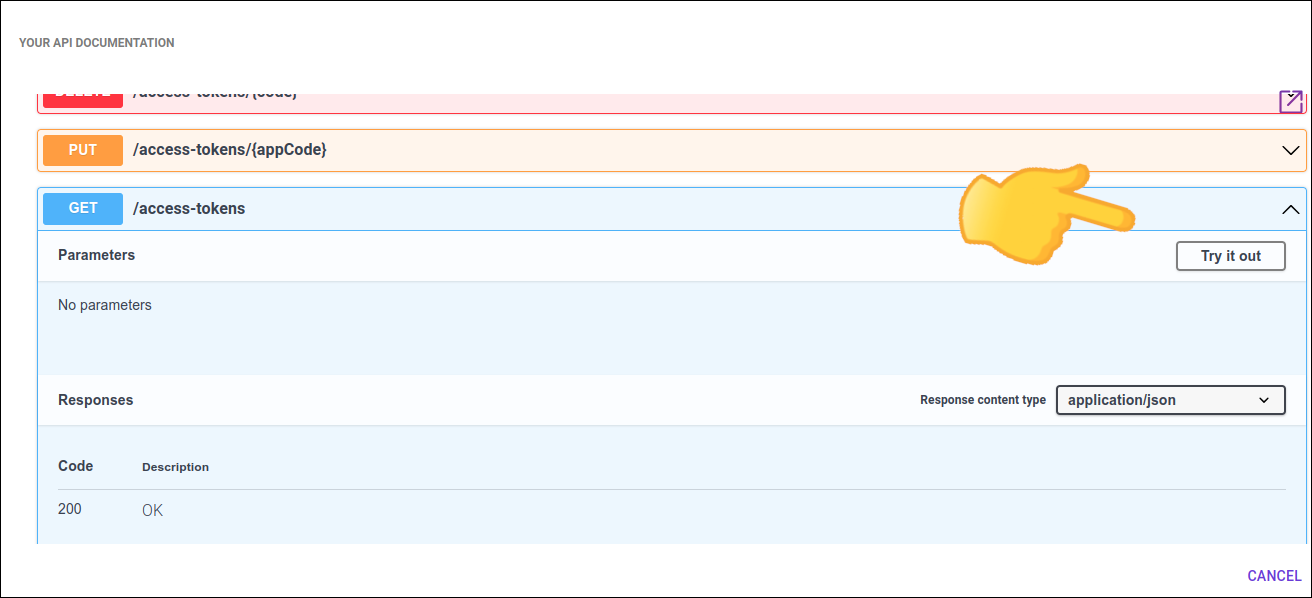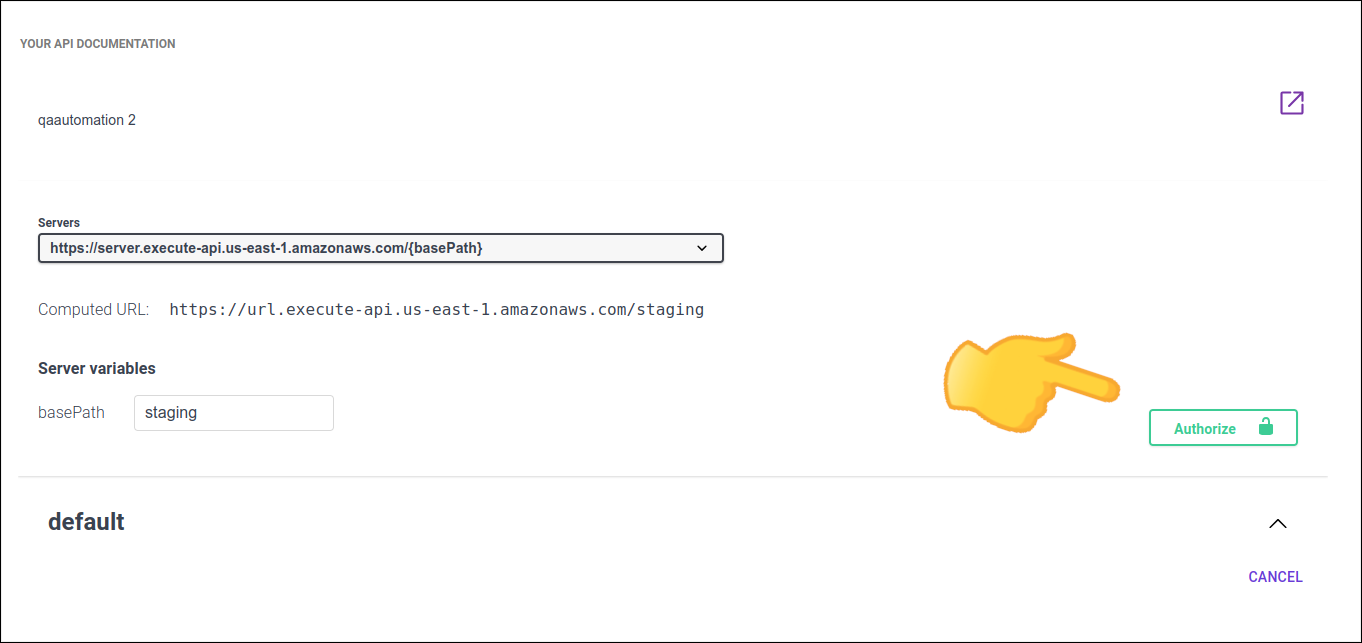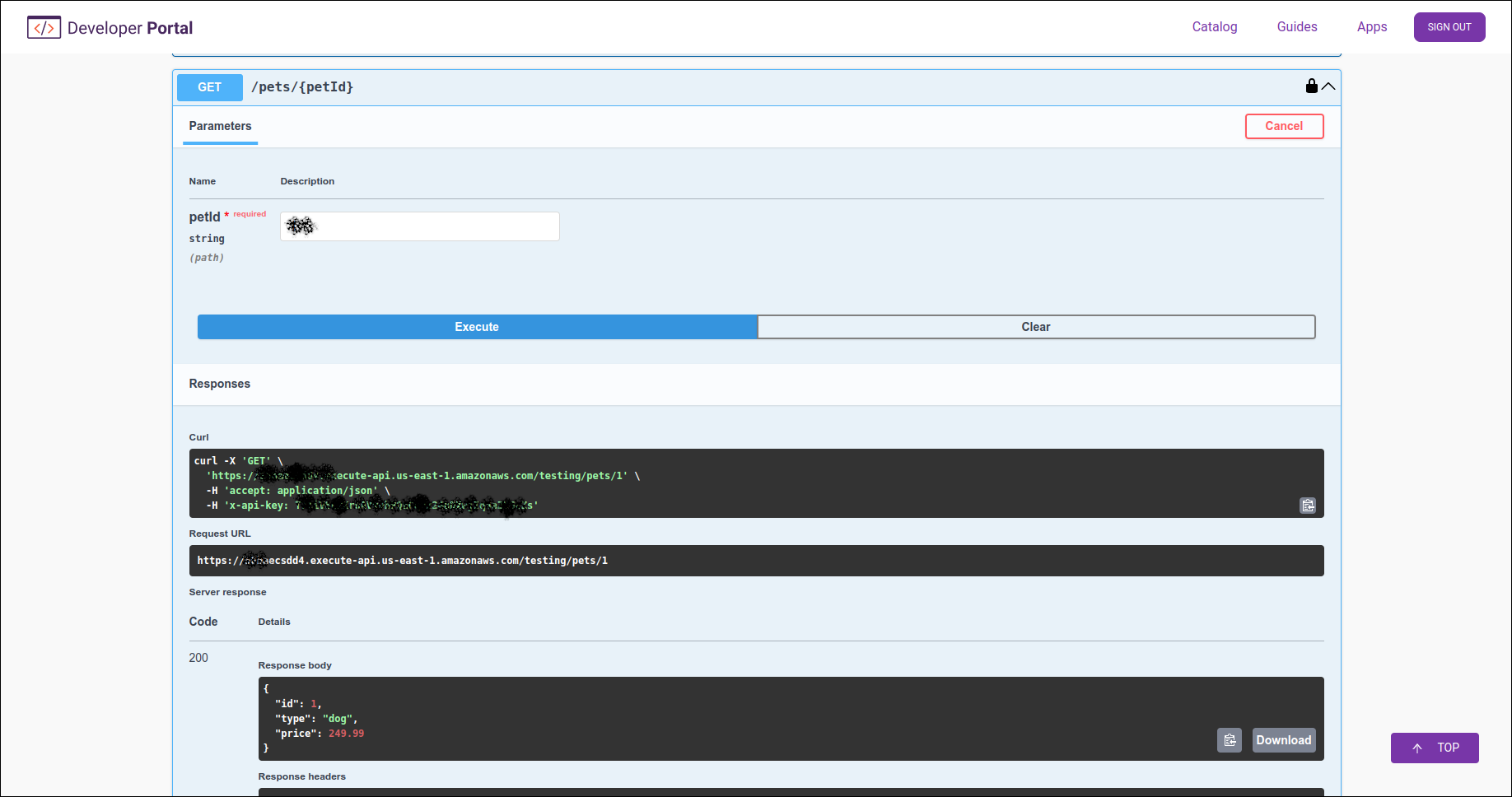API Settings
Las documentaciones disponibles en API DOCS pueden ser configuradas en API Settings.
En la página de API Settings, puede configurar la API para permitir que los desarrolladores hagan llamadas a la API directamente desde la documentación (tryout), habilitar el registro de aplicaciones y permitir que la API sea exhibida en el Catálogo.

| Esta configuración está disponible solo para APIs que fueron importadas automáticamente con la conexión. |
Conozca más sobre:
Tryout
Este recurso permite que haga llamadas para la API, directamente desde la documentación.
Con el tryout, puede comprender cómo son los formatos de las solicitudes y respuestas y cuáles son los parámetros requeridos por cada endpoint.
Siga estos pasos para utilizar el tryout:
Permitir el registro de APPs
Para permitir que los desarrolladores registren sus aplicaciones en el Developer Portal, seleccione la opción Enable Registration.
Si esta opción está deshabilitada, los desarrolladores no podrán registrar sus aplicaciones en el Developer Portal.
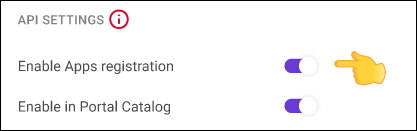
| Esta opción solo está disponible para API de conexiones nativas. |
Permitir la visualización de la API en el Catálogo
Para permitir que la API sea exhibida en el Catálogo, seleccione la opción Enable in Portal Catalog.
Si prefiere que la API no se muestre en el catálogo, deje el botón Enable in Portal Catalog deshabilitado.
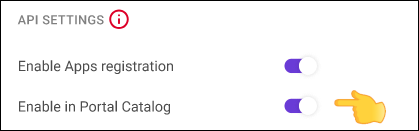
Share your suggestions with us!
Click here and then [+ Submit idea]